Perbaiki Kesalahan Bandwidth Tidak Cukup di Amazon Prime Video
Diterbitkan: 2023-02-21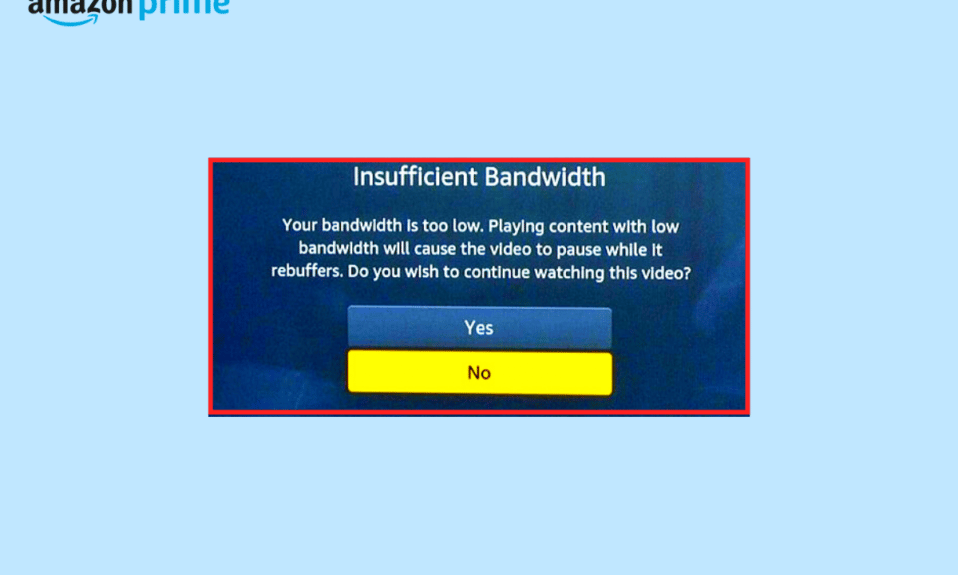
Sering kali, saat mencoba melakukan streaming video di Prime Video, pengguna menemukan kesalahan bandwidth yang tidak mencukupi di Amazon Prime Video. Ini adalah masalah umum dengan aplikasi yang dapat disebabkan karena berbagai alasan. Beberapa alasan umum untuk masalah ini termasuk koneksi internet yang buruk atau masalah server. Dalam panduan ini, kami membahas apa yang dimaksud dengan bandwidth tidak mencukupi dan cara mengatasi masalah ini di komputer Anda. Oleh karena itu, jika Anda bertanya-tanya bagaimana cara memperbaiki kesalahan bandwidth yang tidak mencukupi pada Prime Video, ini adalah panduan yang tepat untuk Anda. Baca bersama untuk mengetahui cara mengatasi masalah ini.
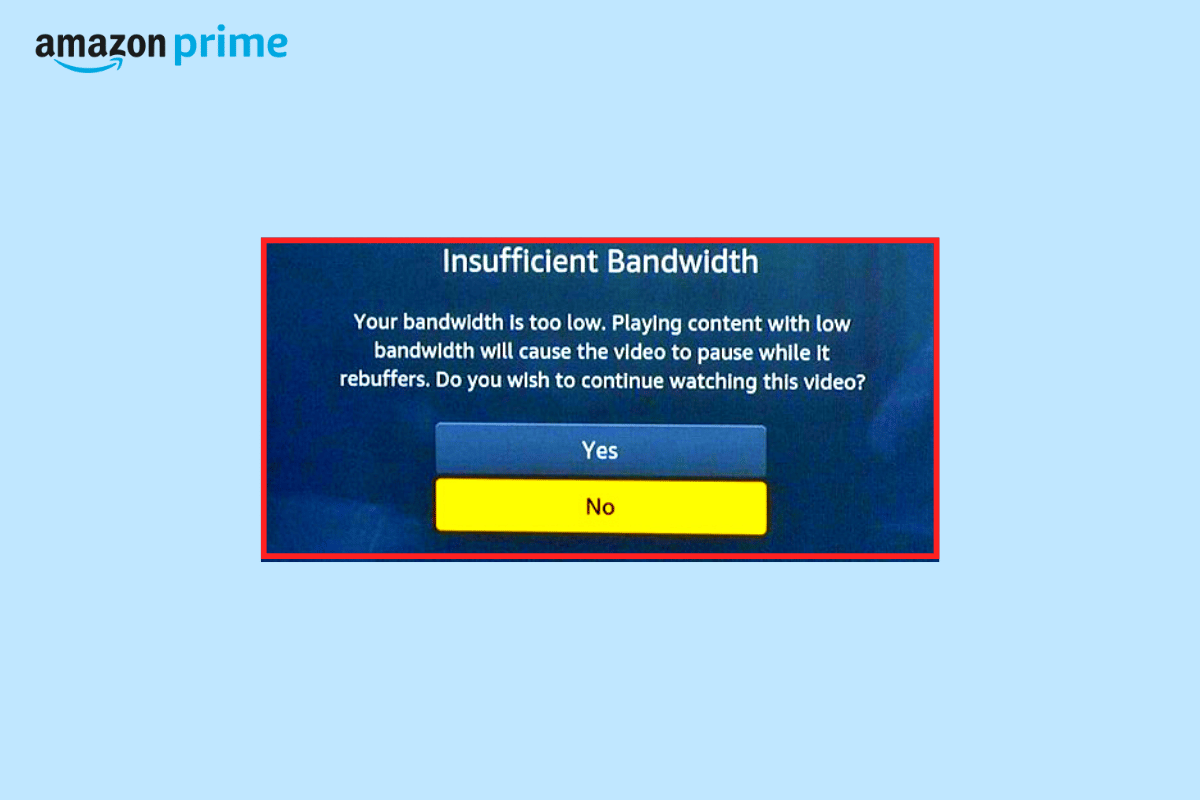
Cara Memperbaiki Kesalahan Bandwidth Tidak Cukup di Amazon Prime Video
Ada berbagai alasan untuk masalah ini dengan Amazon Prime Video; beberapa alasan paling umum disebutkan di sini.
- Masalah yang disebabkan oleh bug dan masalah boot dapat menyebabkan masalah ini.
- Gangguan server dengan Prime Video juga dapat menyebabkan masalah ini.
- Koneksi internet yang buruk juga dapat menyebabkan masalah ini.
- Masalah dengan judul Perdana tertentu juga dapat menyebabkan masalah ini.
- Kualitas streaming yang tidak mendukung juga dapat menyebabkan masalah ini.
- Masalah ini juga dapat disebabkan oleh masalah VPN.
- Driver adaptor jaringan yang rusak atau usang juga dapat menyebabkan masalah ini.
- Masalah yang disebabkan oleh Windows Firewall yang mengganggu juga dapat menyebabkan masalah ini.
- Program Amazon Prime Video yang kedaluwarsa juga dapat menyebabkan masalah ini.
Dalam panduan ini, kami akan membahas metode untuk menyelesaikan masalah dengan Amazon Prime Video.
Metode 1: Metode Pemecahan Masalah Dasar
Seringkali, Anda tidak memerlukan metode rumit untuk memperbaiki masalah ini dengan Amazon Prime Video, Anda dapat dengan mudah memperbaiki masalah bandwidth dengan melakukan beberapa metode pemecahan masalah dasar seperti yang disebutkan di bagian di bawah ini.
1A. Mulai ulang PC
Sebagian besar waktu, masalah ini disebabkan oleh bug sistem dan boot perangkat yang tidak tepat. Umumnya, masalah yang disebabkan oleh booting tidak mengkhawatirkan, dan Anda dapat memperbaiki kesalahan bandwidth yang tidak mencukupi di Amazon Prime Video dengan melakukan restart sederhana pada PC Anda.
1. Klik ikon Mulai di Desktop Anda .
2. Di sini, klik ikon Daya .
3. Sekarang, klik Mulai Ulang .
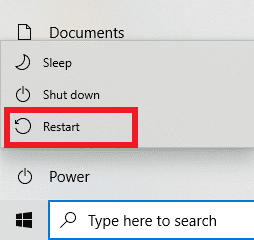
1B. Tunggu Waktu Operasi Amazon Prime Server
Biasanya layanan streaming seperti Amazon Prime Video mengalami masalah pemadaman server. Mungkin ada berbagai alasan pemadaman server dengan Amazon Prime Video, seperti masalah teknis atau pemeliharaan server. Saat Prime Video mengalami gangguan server, Anda harus menunggu masalah diselesaikan di pihak Amazon. Setelah server diaktifkan kembali dan berfungsi dengan baik, Anda seharusnya dapat menikmati streaming favorit Anda di platform. Sementara itu, Anda dapat terus memperbarui status server dengan mengawasi situs pelacakan server seperti DownDetector.
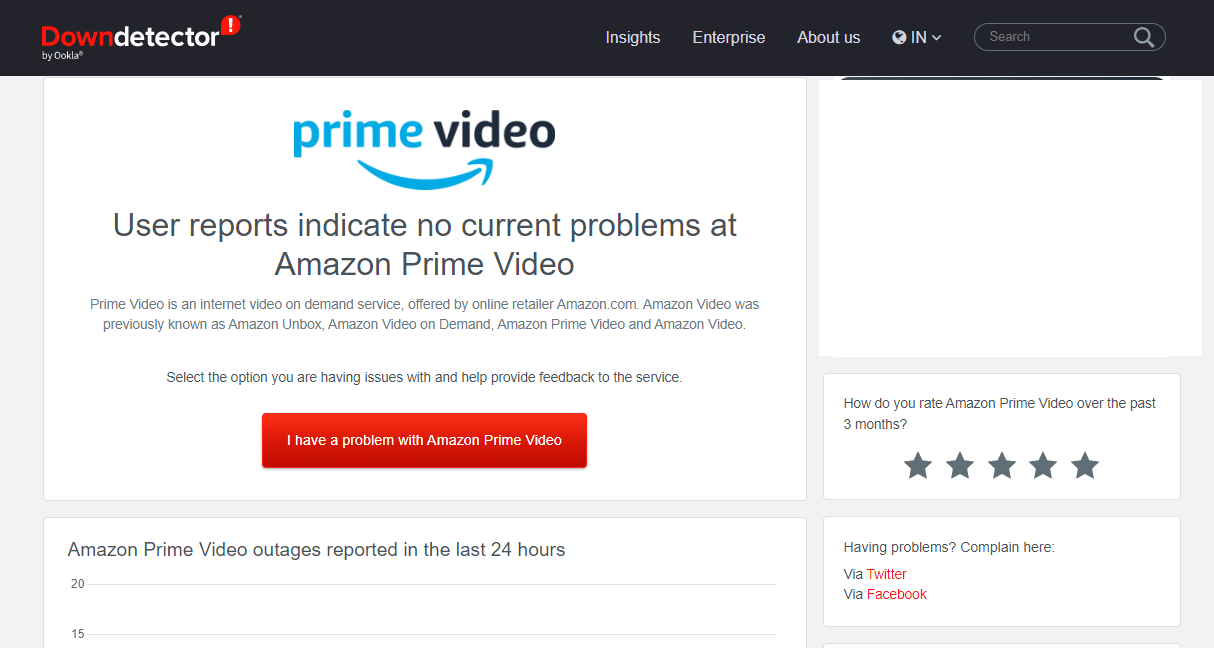
Metode 2: Pecahkan Masalah Internet
Alasan umum mengapa Anda menerima kesalahan bandwidth yang tidak mencukupi di Amazon Prime Video adalah koneksi internet yang buruk. Oleh karena itu, saat Anda melihat kesalahan ini, salah satu hal pertama yang dapat Anda lakukan adalah memperbaiki masalah internet di perangkat Anda untuk menghindari masalah dengan Amazon Prime Video.
Opsi I: Mulai ulang Router WiFi
Jika Anda menggunakan koneksi WiFi untuk melakukan streaming Amazon Prime, Anda harus memeriksa router WiFi untuk memastikannya terhubung dengan baik dan tidak menyebabkan masalah internet. Anda dapat melakukan restart WiFi Anda untuk mengatur ulang pengaturan koneksi. Juga, periksa kabel yang salah yang mungkin menyebabkan internet buruk. Anda dapat mengikuti langkah-langkah sederhana ini untuk me-restart router WiFi Anda dan memperbaiki kesalahan bandwidth yang tidak mencukupi di Amazon Prime Video.
1. Temukan dan tekan lama tombol Power di router WiFi Anda.

2. Tunggu hingga router WiFi mati sepenuhnya.
3. Putuskan sambungan semua kabel dari sakelar utama.
4. Tunggu beberapa menit dan sambungkan kembali kabel.
5. Nyalakan router WiFi dan sambungkan ke internet.
Jika Anda masih bertanya-tanya apa artinya bandwidth yang tidak mencukupi, dan bagaimana cara memperbaiki masalah ini, coba metode selanjutnya.
Opsi II: Tingkatkan Kecepatan Jaringan
Jika Anda tidak menggunakan WiFi dan menggunakan data seluler untuk melakukan streaming Prime Video, Anda harus memastikan bahwa Anda berlangganan paket internet yang valid. Juga, pastikan Anda menerima kecepatan internet yang baik. Jika demikian, coba pindah ke lokasi yang kekuatan sinyalnya lebih baik. Jika tidak ada yang berhasil, Anda dapat mencoba menyambungkan ke penyedia internet untuk mengatasi masalah tersebut. Anda juga dapat memeriksa Koneksi Internet Lambat? 10 Cara Mempercepat Internet Anda! panduan untuk meningkatkan kecepatan internet Anda.
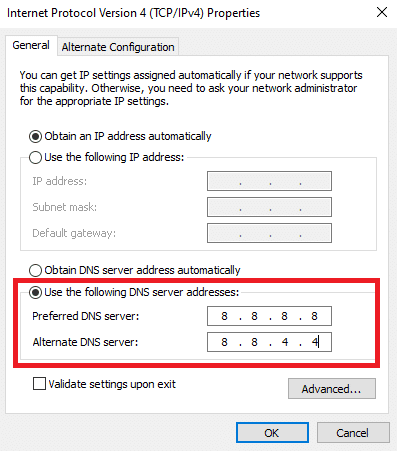
Baca Juga: Perbaiki Masalah Buffering Video Amazon Prime
Metode 3: Coba Judul Berbeda
Terkadang, masalah dengan Amazon Prime Video dapat dikaitkan dengan film atau acara TV tertentu di Amazon Prime Video. Hal ini dapat terjadi jika server untuk konten tertentu di Amazon Prime Video tidak berfungsi dengan baik. Dalam hal ini, Anda dapat mencoba menjelajahi judul film atau acara TV yang baru dan berbeda untuk memverifikasi masalahnya. Jika demikian, tunggu beberapa jam hingga masalah ini teratasi.
Metode 4: Ubah Kualitas Streaming
Jika Anda melakukan streaming Amazon Prime Video di smart TV, masalahnya mungkin disebabkan oleh kualitas streaming yang tidak tepat atau tidak mendukung. Oleh karena itu, Anda dapat mencoba memperbaiki masalah bandwidth yang tidak mencukupi dengan mengubah kualitas streaming konten Prime Video di smart TV Anda.
Metode 5: Nonaktifkan Layanan VPN
Jika Anda menggunakan layanan VPN di perangkat Anda, Anda disarankan untuk menonaktifkannya jika Anda menerima kesalahan bandwidth yang tidak mencukupi dengan Prime Video. Saat Anda menggunakan VPN untuk menjelajahi internet, VPN mengubah alamat IP Anda dan memindahkan internet Anda ke lokasi virtual. Namun, jika konten tertentu di Prime Video dibatasi untuk lokasi tertentu, Anda mungkin tidak dapat melakukan streaming di platform. Oleh karena itu, menonaktifkan VPN dapat menyelesaikan masalah untuk Anda. Anda dapat melihat panduan Cara Menonaktifkan VPN dan Proxy di Windows 10 untuk menonaktifkan VPN dengan aman di perangkat Anda.
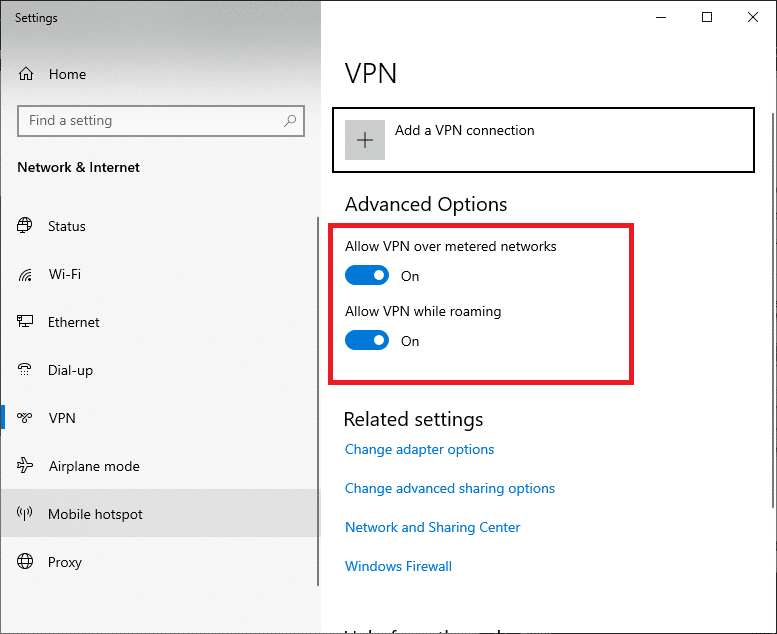
Metode 6: Perbarui Driver Adaptor Jaringan
Alasan umum untuk masalah ini adalah driver sistem yang usang atau rusak. Jika driver adaptor jaringan tidak diperbarui pada perangkat Anda, ini dapat menyebabkan berbagai masalah saat mencoba melakukan streaming Prime Video atau layanan streaming lainnya. Oleh karena itu, Anda harus tetap memperbarui driver adaptor jaringan untuk menghindari masalah ini. Anda dapat melihat Panduan Cara Memperbarui Driver Adaptor Jaringan di Windows 10 untuk memperbarui driver di perangkat Anda.


Baca Juga: Cara Mereset Pin Video Amazon Prime
Metode 7: Instal ulang Driver Adaptor Jaringan
Jika memperbarui driver tidak membantu dan Anda terus mengalami masalah yang sama, Anda dapat mencoba menginstal ulang driver adaptor jaringan. Menginstal ulang driver akan menghapus semua bug dan masalah dengannya, dan Anda akan dapat menyelesaikan masalah bandwidth yang tidak mencukupi. Anda dapat mengikuti panduan Cara Menghapus dan Menginstal Ulang Driver di Windows 10 untuk menginstal ulang driver adaptor jaringan dengan aman di perangkat Anda.
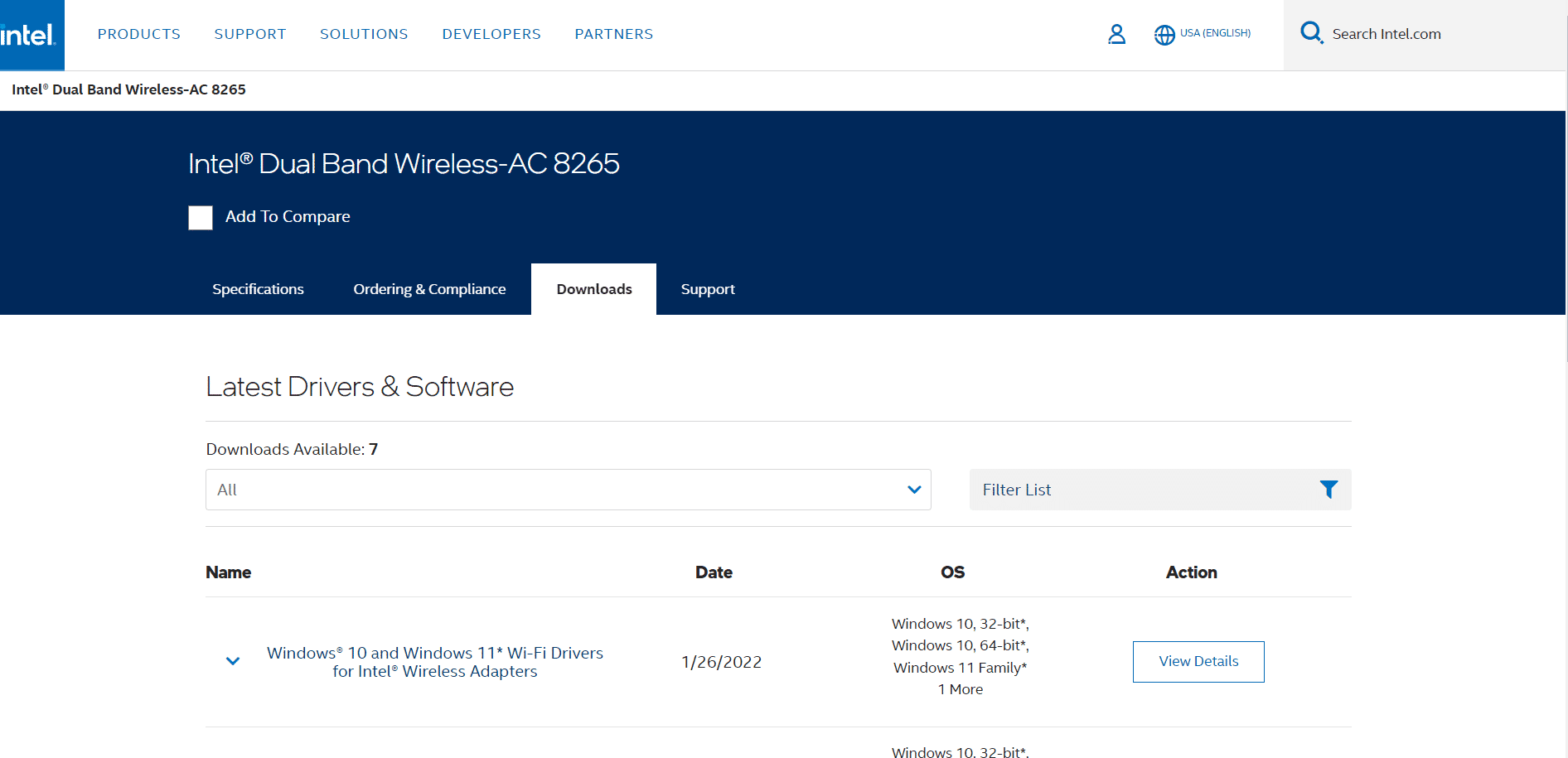
Metode 8: Tambahkan Pengecualian ke Firewall
Terkadang, Windows Firewall mungkin mengganggu Amazon Prime Video dan memblokir konten di dalamnya. Jika Firewall menandai Prime Video sebagai ancaman terhadap sistem, itu dapat membatasi akses Anda ke aplikasi. Untuk menghindari masalah ini, Anda dapat mencoba menambahkan pengecualian untuk Prime Video di Firewall Anda.
1. Buka Panel Kontrol dari menu mulai .

2. Atur Tampilan sebagai ikon Lage .
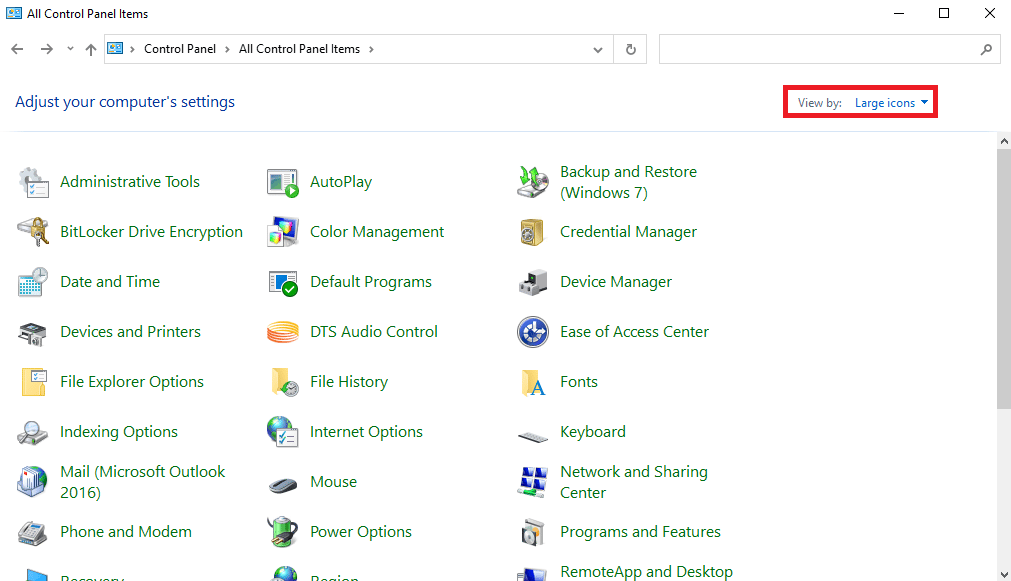
3. Cari dan klik Windows Defender Firewall .
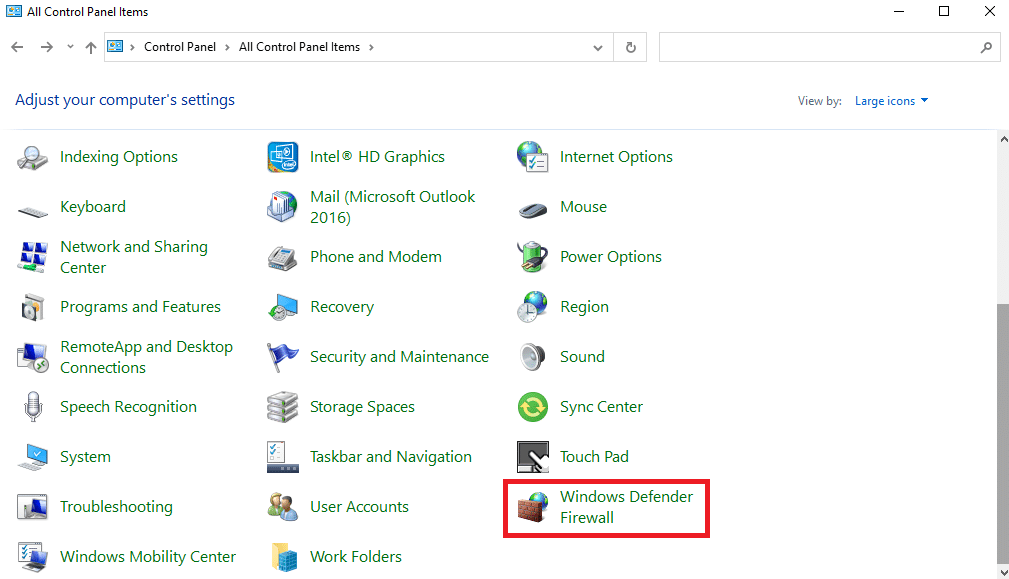
4. Dari panel sisi kiri, klik Pengaturan lanjutan .
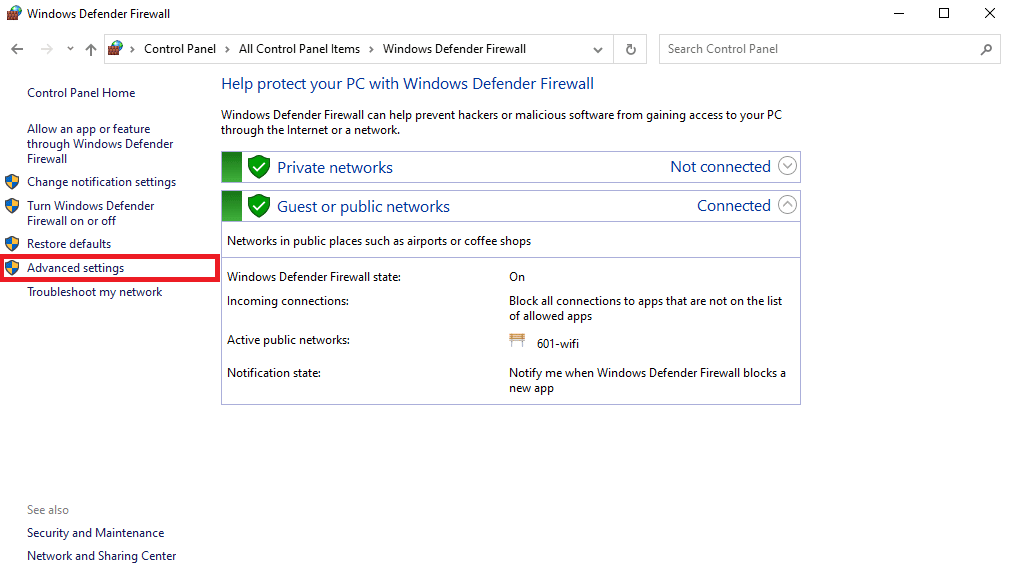
5. Sekarang, cari dan klik Inbound Rules, lalu klik New Rule… .
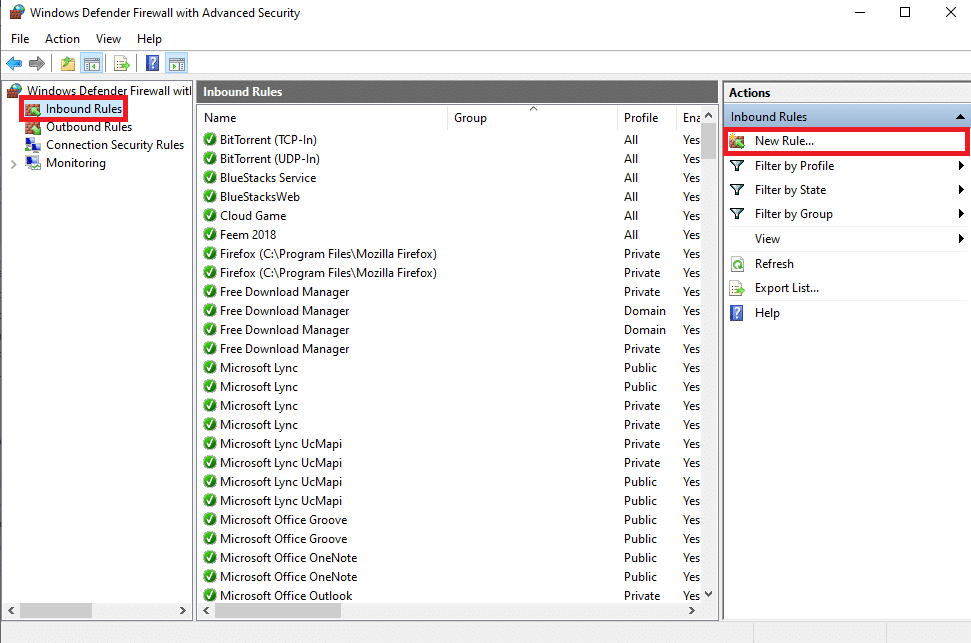
6. Sekarang, pilih Program dan klik Next .
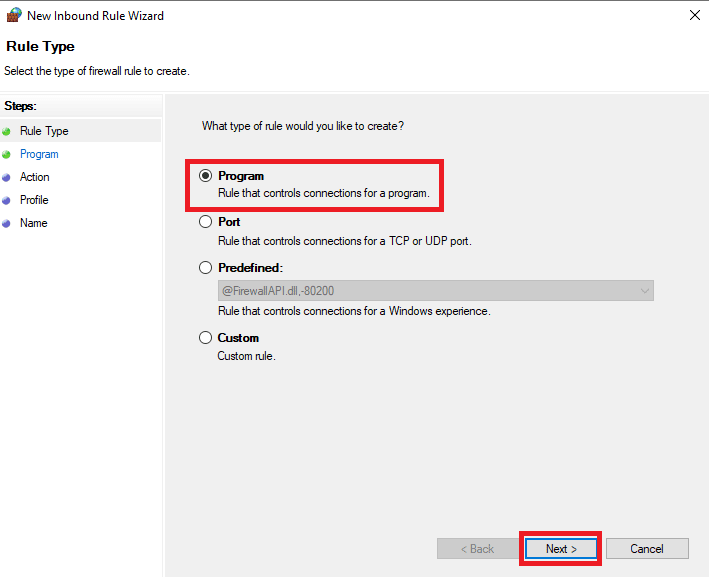
7. Telusuri lokasi program (Prime Video) dan klik Next .
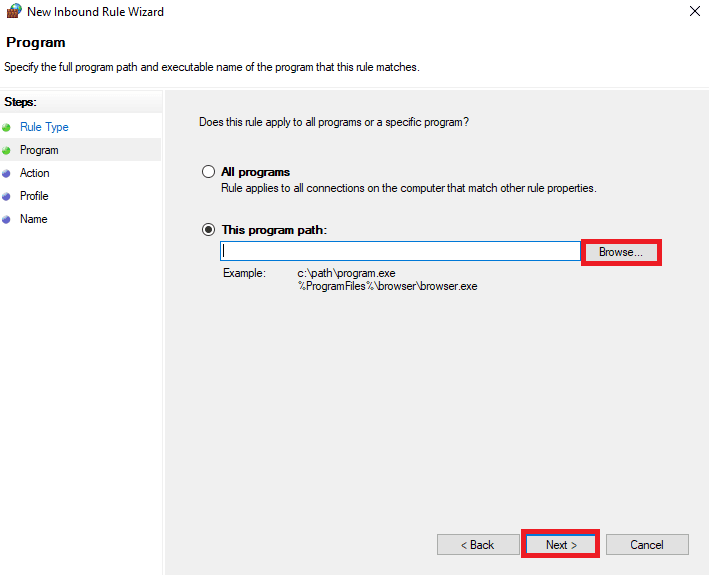
8. Pilih Izinkan sambungan dan klik Berikutnya .
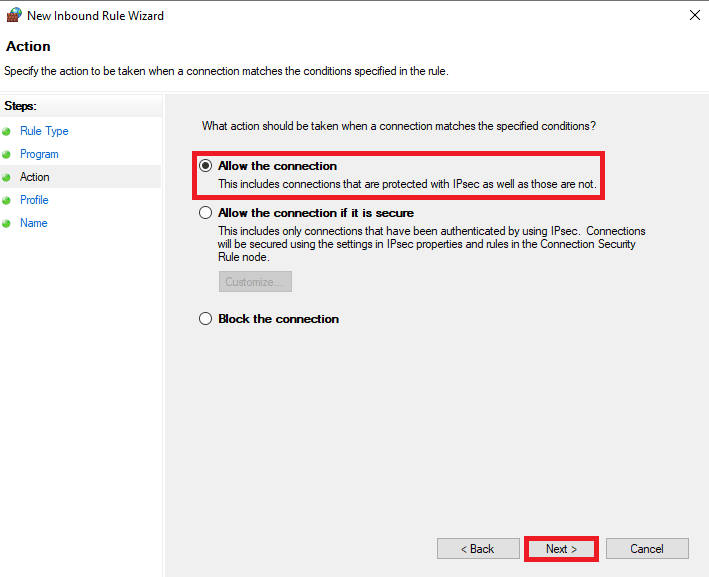
9. Centang pilihan Domain, Private, dan Public lalu klik Next .
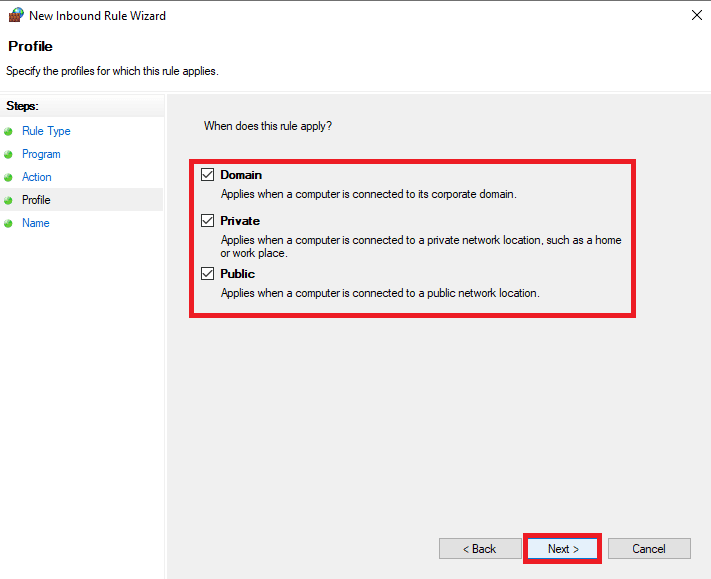
10. Masukkan Name dan Description dan klik Finish .
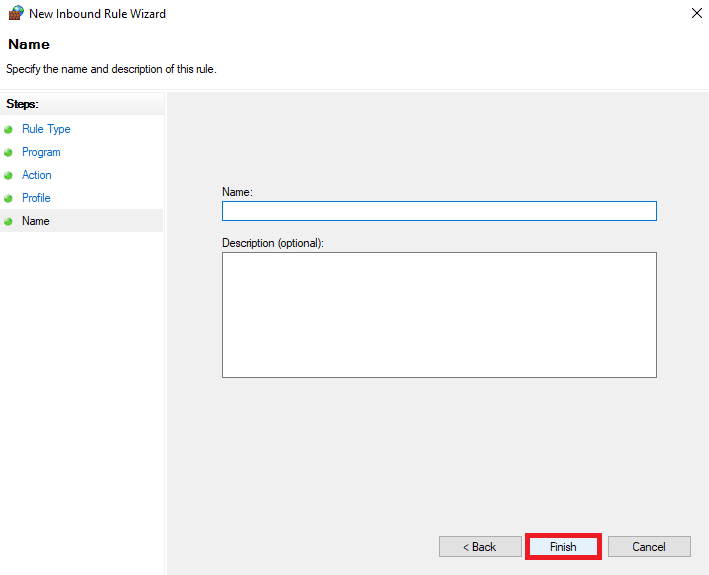
Baca Juga: Berapa Paramount Plus di Amazon Prime
Metode 9: Perbarui Video Amazon Prime
Jika Anda menggunakan versi Prime Video yang kedaluwarsa di perangkat Anda, ini dapat menyebabkan berbagai masalah saat streaming film dan acara TV. Anda dapat menghindari masalah ini dengan terus memperbarui program Amazon Prime Video Anda.
1. Buka Microsoft Store dari menu mulai .
2. Di sini, arahkan ke Perpustakaan .
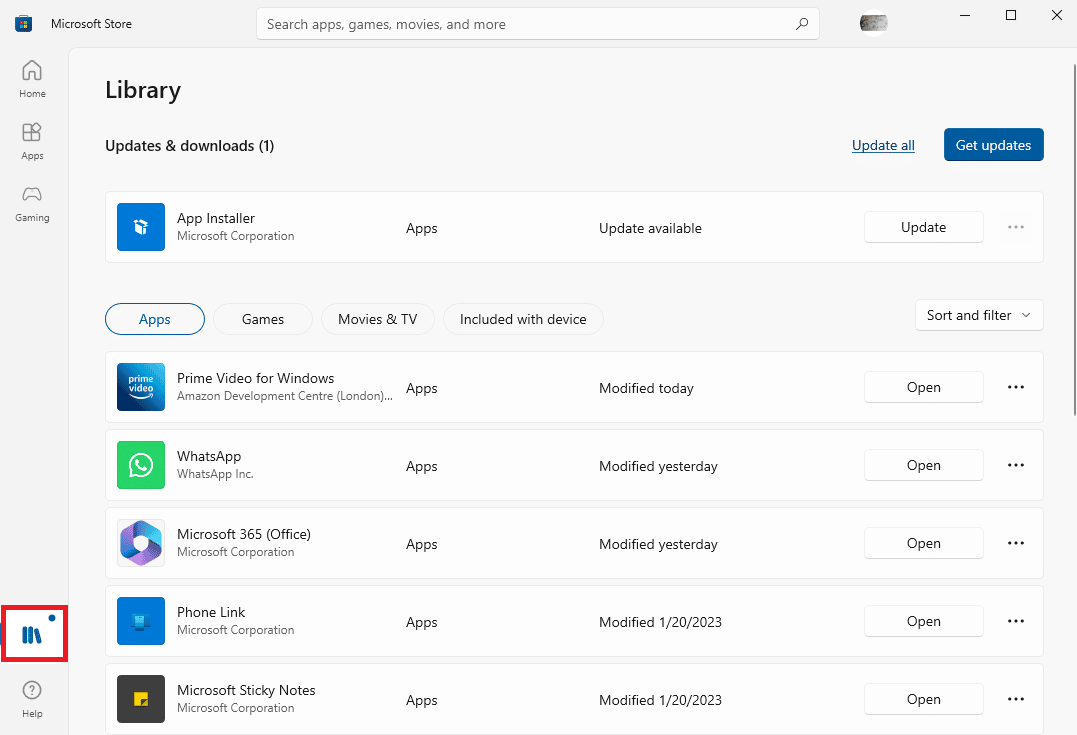
3. Di bawah bagian Pembaruan & Unduhan , temukan Video Utama untuk Windows, dan klik Perbarui di sebelahnya.
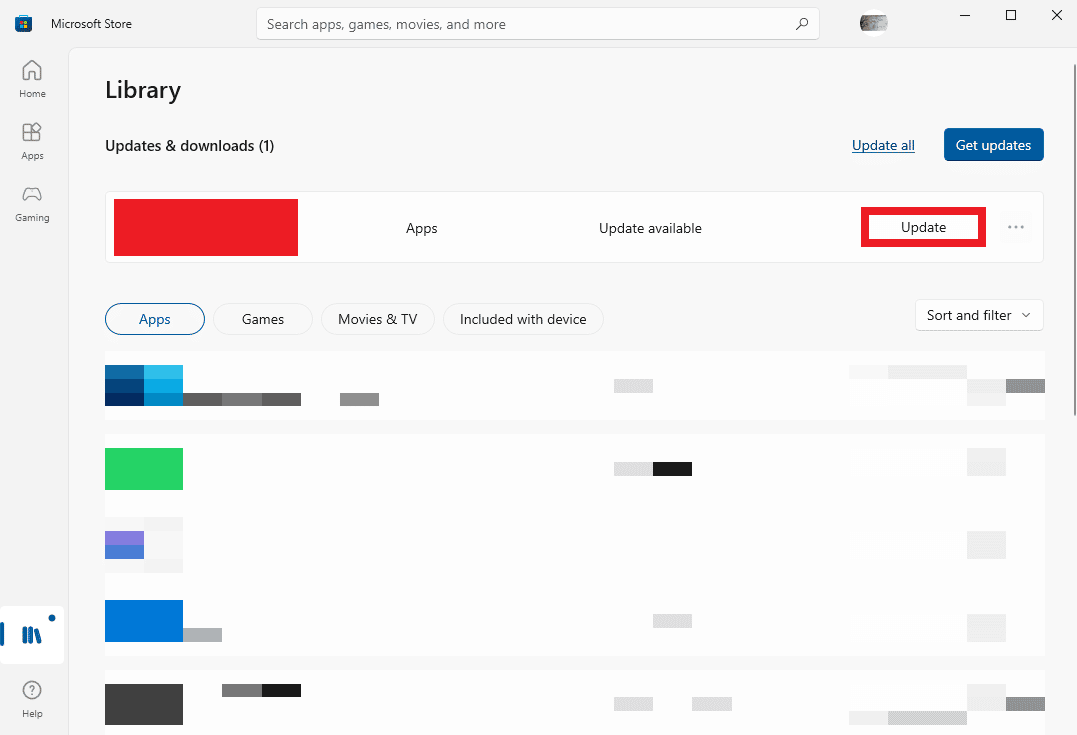
Metode 10: Instal ulang Amazon Prime Video
Jika pemutakhiran tidak membantu dengan masalah bandwidth yang tidak mencukupi, Anda dapat mencoba menginstal ulang program di komputer Anda.
1. Tekan tombol Windows + I secara bersamaan untuk membuka Pengaturan.
2. Di sini, klik Aplikasi .
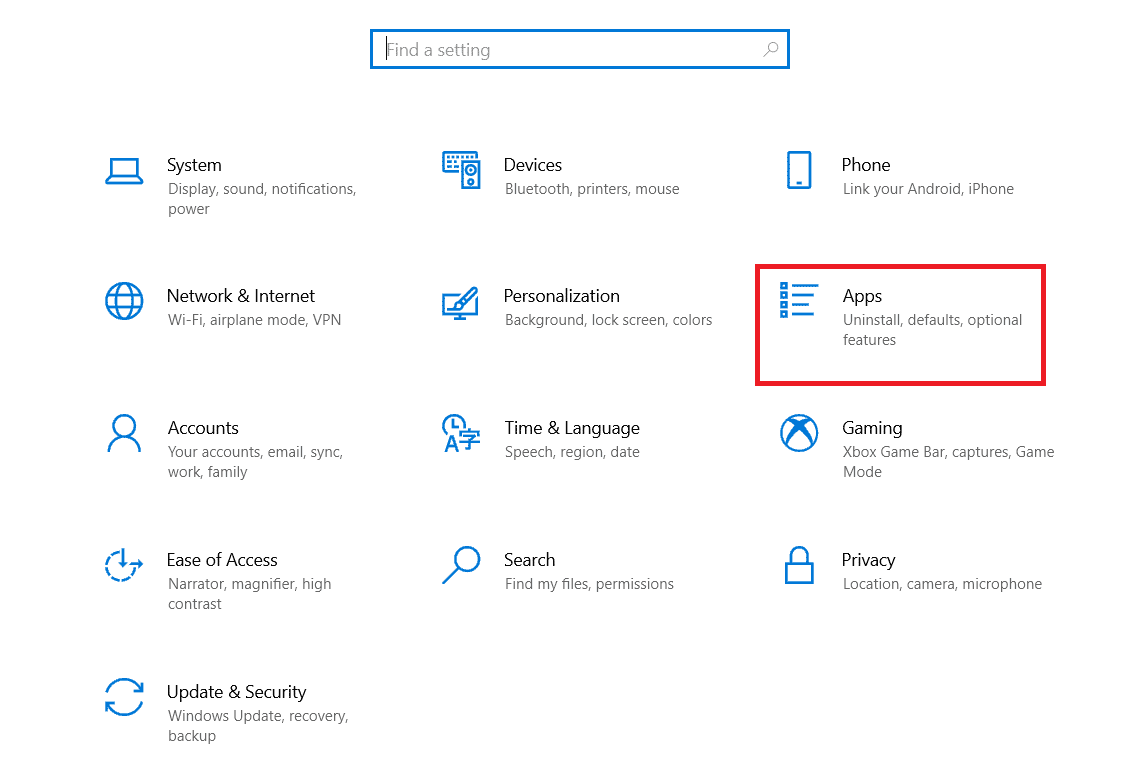
3. Cari dan pilih Prime Video untuk Windows .
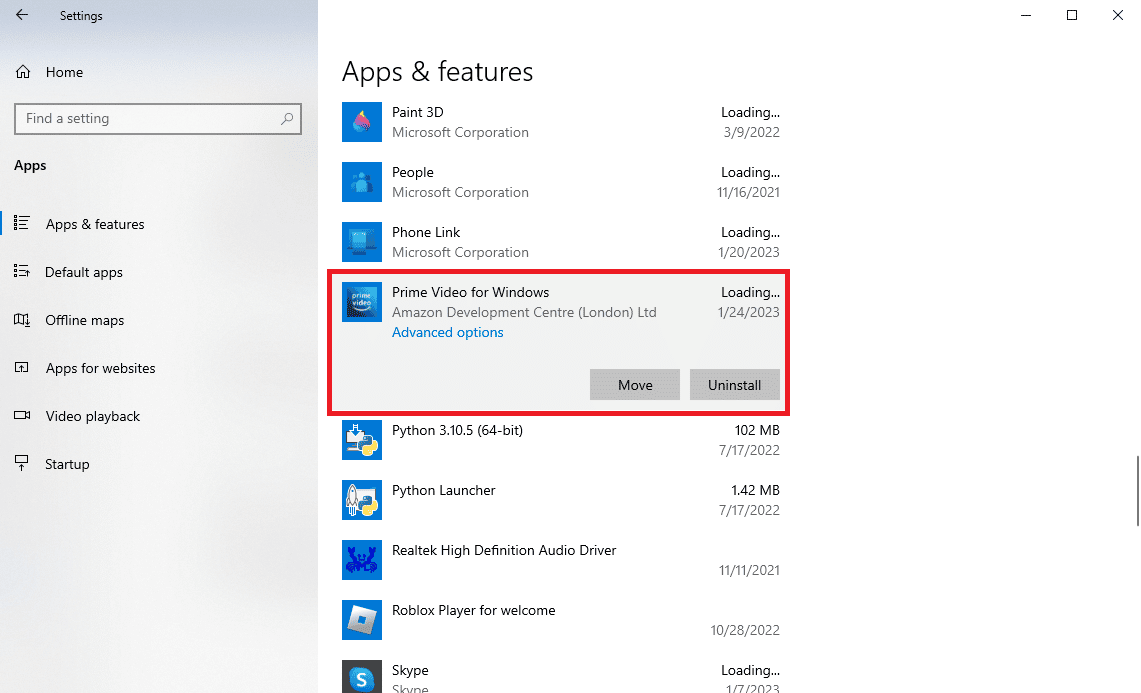
4. Di sini, klik Uninstall .
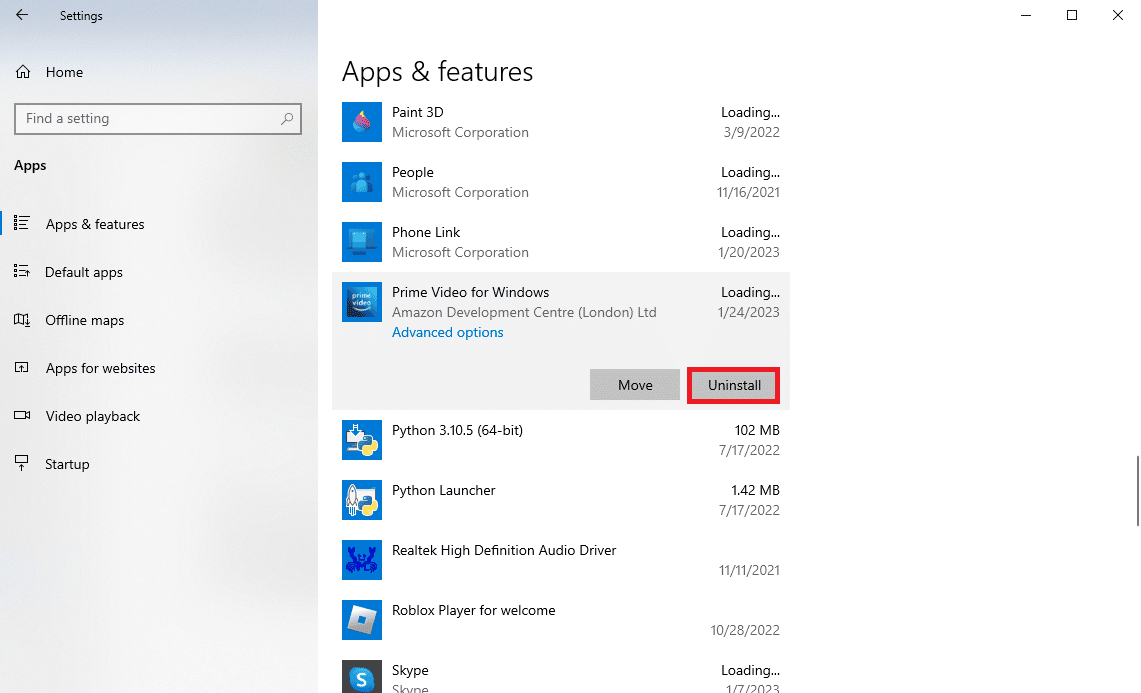
5. Sekali lagi, klik Uninstall untuk mengonfirmasi tindakan.
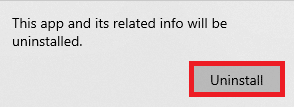
6. Buka Microsoft Store dari menu mulai .
7. Cari Prime Video untuk Windows .
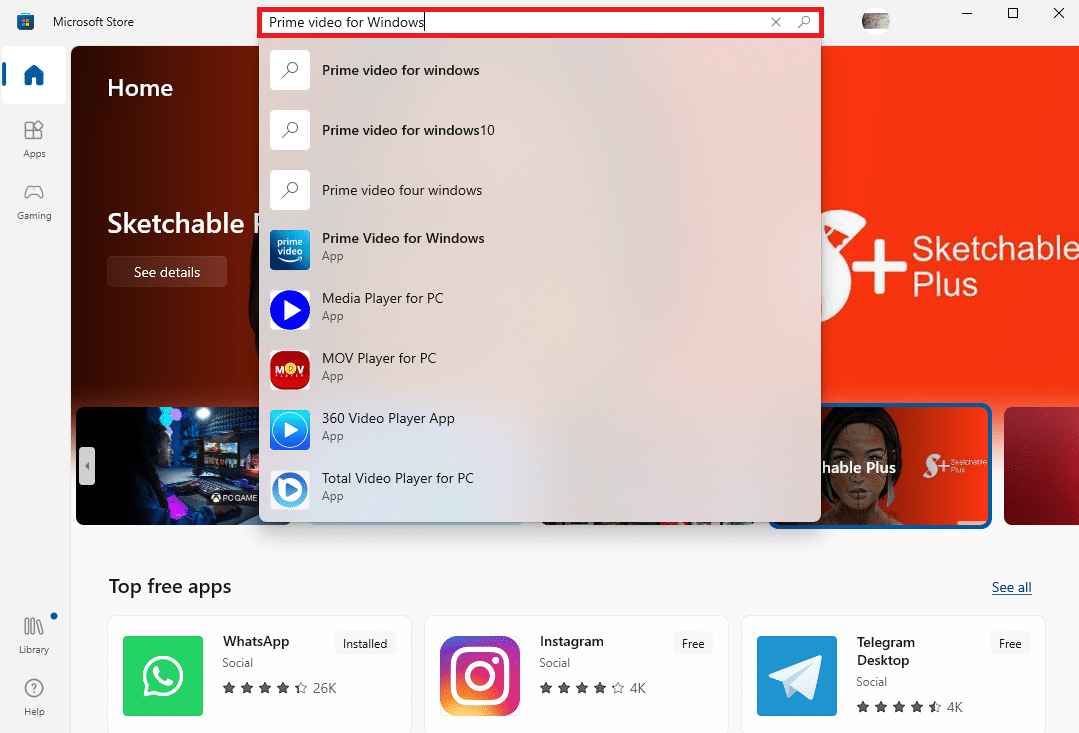
8. Terakhir, klik Instal untuk mendapatkan program di komputer Anda.
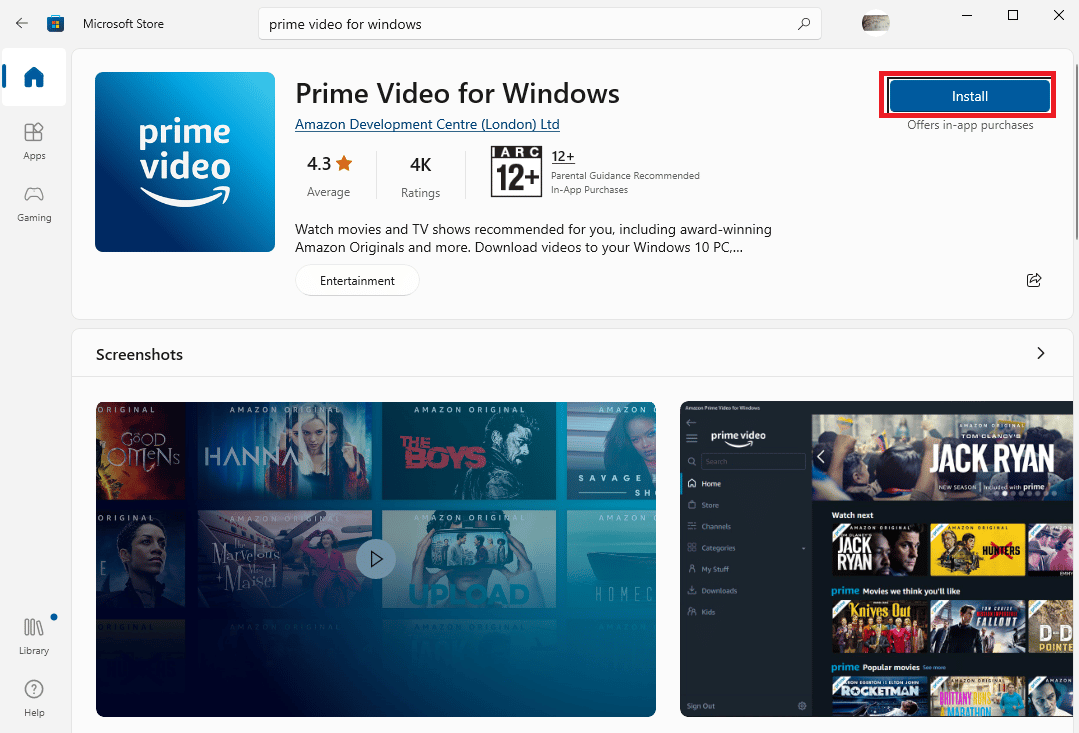
Baca Juga: Perbaiki Masalah Suara Amazon Prime
Metode 11: Hubungi Dukungan Video Amazon Prime
Jika tidak ada metode sebelumnya yang berhasil dan Anda tidak tahu cara memperbaiki masalah bandwidth yang tidak mencukupi dengan Prime Video, Anda harus mempertimbangkan untuk menghubungi halaman dukungan Amazon Prime Video. Anda dapat menggunakan dukungan Amazon untuk mencari solusi untuk masalah ini.
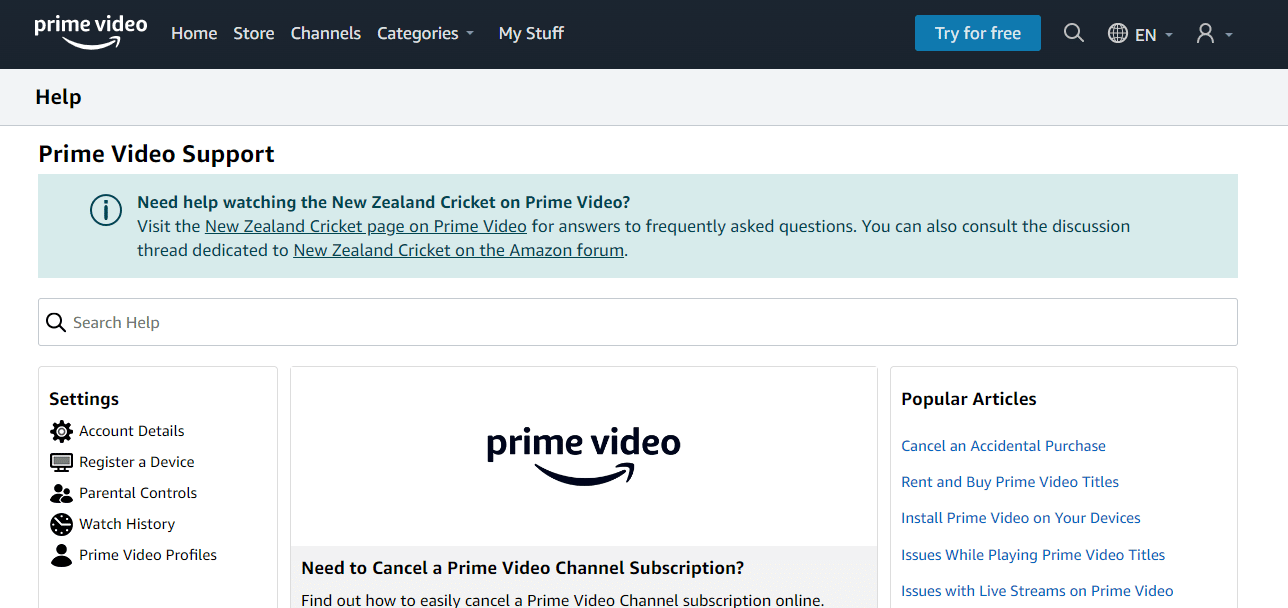
Direkomendasikan:
- Cara Mengizinkan atau Memblokir Pop-Up Browser di iPhone
- Cara Memperlambat Lagu di Spotify
- Cara Membatalkan Video Amazon Prime
- Cara Mendapatkan Diskon Amazon Prime untuk Guru
Kami harap panduan ini bermanfaat bagi Anda dan Anda dapat mengatasi kesalahan bandwidth yang tidak mencukupi di Amazon Prime Video . Beri tahu kami metode mana yang cocok untuk Anda. Jika Anda memiliki saran atau pertanyaan untuk kami, beri tahu kami di bagian komentar.
